Probleme de utilizare pe a Mac poate apărea din senin și fără avertisment. Este posibil ca o astfel de sarcină zilnică precum consultarea unei pagini web să nu se termine corect din cauza diferitelor erori care se găsesc în mod specific în DNS cache . În acest articol vă vom spune cum îl veți putea elimina complet.
Ce este memoria cache DNS pe Mac

Când navigați pe internet, este normal să vizitați diferite pagini web pentru a consulta un mijloc media sau o rețea de socializare. Toate aceste site-uri au o adresă IP specifică asociată acesteia , dar pentru uz casnic nu este introdus în browser, deoarece nu ar fi convenabil. Ceea ce fac toți utilizatorii este intra in domeniu ca atare, precum www.lamanzanamordida.net. Introducerea acestei adrese deschide pagina web specifică.
Deci, ceea ce browserul trebuie să includă este un convertor. Acest instrument este responsabil pentru conversia domeniului lamanzanamordida.net la adresa IP specifică. Aceasta este o operațiune care nu este vizibilă, deoarece este automată și folosește serviciul de rezoluție DNS. Acesta va fi responsabil să poată oferi o adresă IP ca răspuns atunci când este prezentat un anumit domeniu.
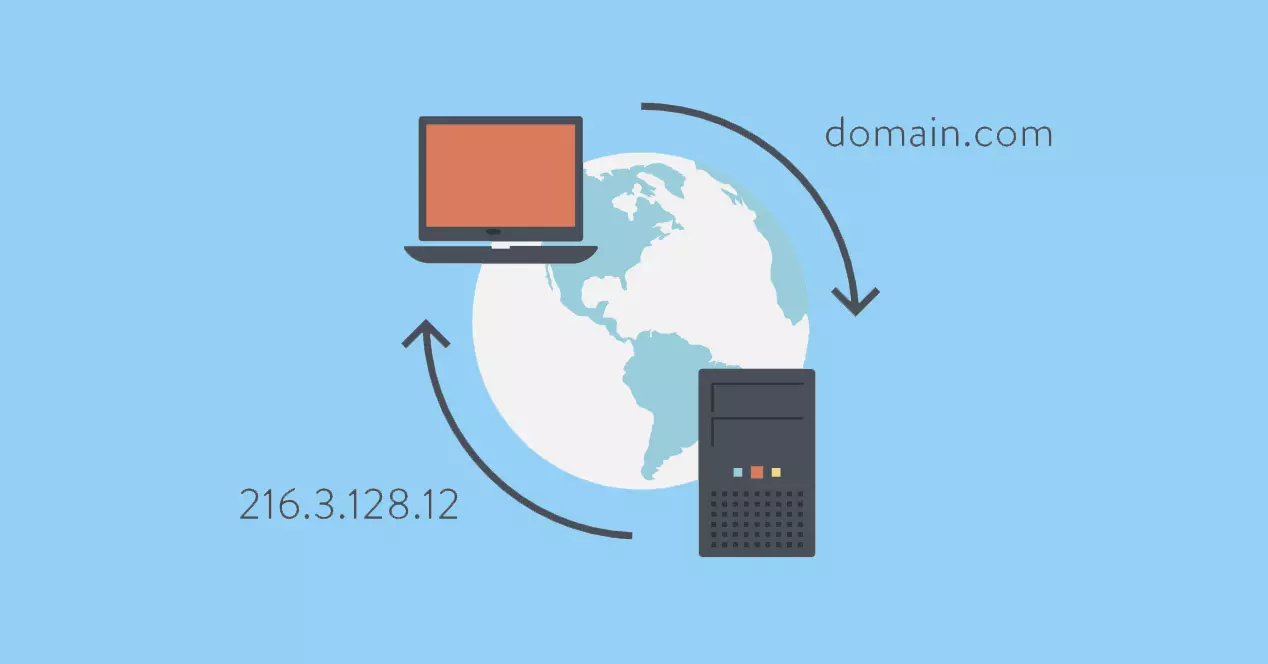
Pentru a câștiga performanță se face o înregistrare a tuturor răspunsurilor care sunt date, acesta fiind cache-ul DNS. IP-urile care sunt asociate fiecărui domeniu sunt stocat temporar în această listă. În acest fel, nu trebuie să efectuați în mod constant o conversie, reducând timpii de răspuns. Dar, evident, aceste înregistrări pot ajunge să provoace probleme, la fel ca orice tip de cache sau fișier temporar care este stocat pe un anumit dispozitiv.
De ce ar trebui să-l eliminați?
Țineți cont de faptul că o pagină web poate schimba adresa IP fără notificare prealabilă . Aceasta poate fi o mare problemă pentru memoria cache DNS. Asta pentru că dacă în această „listă” se notează că domeniul lamanzanamordida.net are IP 78.852.21.23, dar acesta s-a schimbat brusc în 81.256.321.23, browserul nu îl va putea accesa și va da o eroare.
De aceea, dacă în timp ce navighezi pe internet constati că un site web nu se încarcă, aceasta este una dintre soluțiile care pot fi date. Fără îndoială, ne confruntăm cu o situație neobișnuită, dar la care orice utilizator avansat de Mac se poate gândi. După ce verificați dacă conexiunea la internet este adecvată pentru a putea accesa un anumit site web, trebuie să continuați să goliți memoria cache.
Există vreun pericol în a-l îndepărta?
Aceasta este, fără îndoială, una dintre marile întrebări pe care ți le poți pune în aceste situații. Ori de câte ori este nevoie să ștergeți ceva din sistem, puteți deveni suspicios dacă aveți de gând să scăpați de informații vitale. În cazul cache-ului DNS, singurul lucru pe care vei ajunge să-l forțezi este că se solicită din nou un răspuns de la serviciul DNS. În acest fel lista va reasocia domeniile cu o adresă IP care este solicitată din nou.
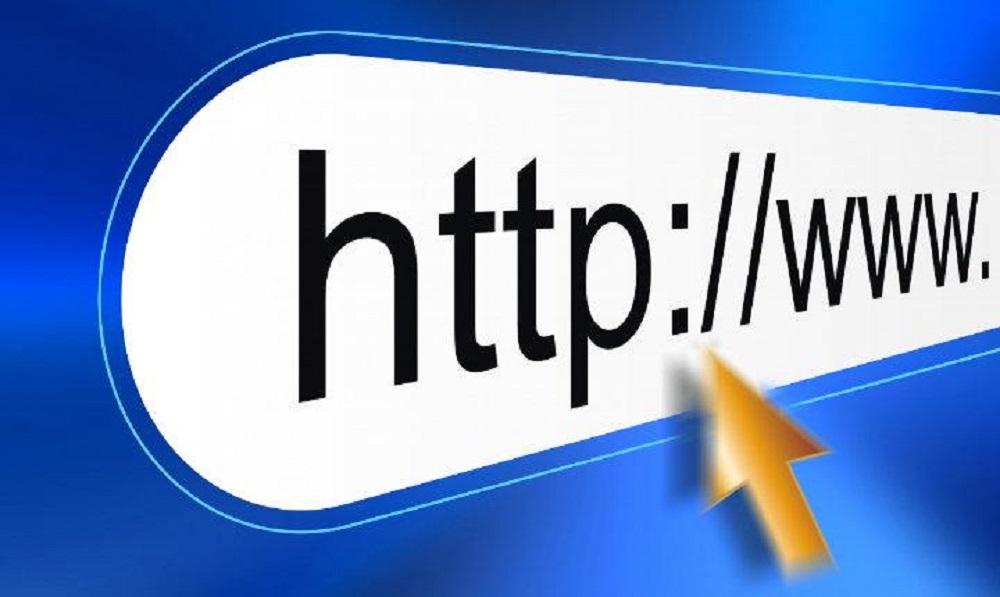
Evident, la intrarea pe un nou site web va trebui să faceți această solicitare. Acest lucru va duce la o creștere a timpului necesar accesului prin acest pas intermediar. Dar când vine vorba de punerea în practică, se vede că creșterea timpului este minimă, asa ca nu vei ajunge sa observi ca ai eliminat aceasta lista de domenii. Ceea ce trebuie luat în considerare este faptul că informațiile personale nu se vor pierde niciodată sau că acestea afectează funcționarea echipamentului în general.
Modalități de a goli memoria cache DNS pe Mac
Odată ce iei în calcul ce este exact memoria cache DNS pe Mac, poți deja să urmărești diferitele sisteme care există pentru a putea șterge memoria cache pe un Apple computer, indiferent dacă este un MacBook sau un iMac.
Prin terminal
Unul dintre cele mai rapide și mai eficiente sisteme care există pentru a putea elimina înregistrarea DNS a browserelor de pe un Mac este prin Terminal. În unele ocazii, utilizarea de consola echipei poate oferi unor utilizatori mult respect. Acest lucru se datorează gândului că poate fi foarte dificil de utilizat, sau este destinat utilizatorilor avansați. Dar adevărul este că, dacă știi să-l folosești, vei reuși să scoți foarte mult din echipa ta.
Pentru a efectua acest proces de curățare cu acest sistem, va trebui pur și simplu să urmați următorii pași:
- Anunturi Comandă și spațiu în acelaşi timp.
- Tastați cuvântul Terminal și apăsați Enter.
- Copiați și inserați următoarea comandă în consolă:
sudo dscacheutil -flushcache; sudo killall -HUP mDNSResponder - Introduceţi parola Mac-ului cu care îl deblochezi.
- Închideți terminalul și accesați browserul.
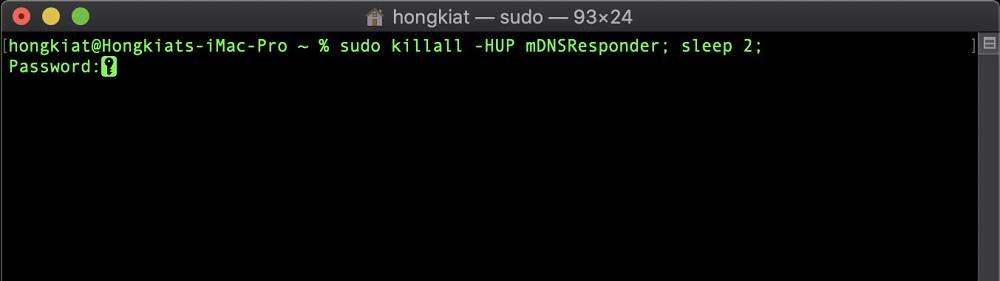
Singura problemă care poate fi găsită este că comanda folosită în consolă se modifică în funcție de sistemul de operare. În pașii pe care i-am arătat mai sus, comanda este destinată să fie utilizată macOS Mojave, Big Sur și Catalina . În cazul în care aveți un sistem de operare mai vechi, va trebui pur și simplu să introduceți următoarele comenzi:
- macOS Sierra și High Sierra :
sudo killall -HUP mDNSResponder - Mac OS X El Capitan :
sudo killall -HUP mDNSResponder - Mac OS X Yosemite:
sudo discoveryutil mdnsflushcache;sudo discoveryutil udnsflushcaches;say flushed - Mac OS X Mavericks:
dscacheutil -flushcache;sudo killall -HUP mDNSResponder
Utilizarea programelor de la terți
Deși utilizarea Terminalului este cea mai comună pentru a putea șterge cache-ul DNS al oricărui Mac, există și alte metode alternative. În acest caz, ar trebui evidențiat software-ul de curățare și îmbunătățire a performanței care poate fi instalat pe un Mac. Acestea au caracteristicile eliminării fișierelor nedorite, iar cache-ul DNS este inclus, deși nu este la fel de cunoscut ca cache-ul tradițional pe care îl cunoaștem cu toții.
Programe precum CleanMyMac integrează acest instrument foarte util. În aceste cazuri, este recomandat să le folosiți atunci când comanda anterioară nu a funcționat corect. Poate fi util și dacă ești un utilizator care nu îndrăznește să folosească consola computerului, pentru că îi este teamă că nu o vei face bine și nu vei afecta vreun registru important. Evident, este un proces care nu trebuie efectuat în mod regulat și numai atunci când există o problemă relevantă care necesită această acțiune. Deși, un software ca cel menționat vă permite să eliminați rapid această frică făcând-o automat.